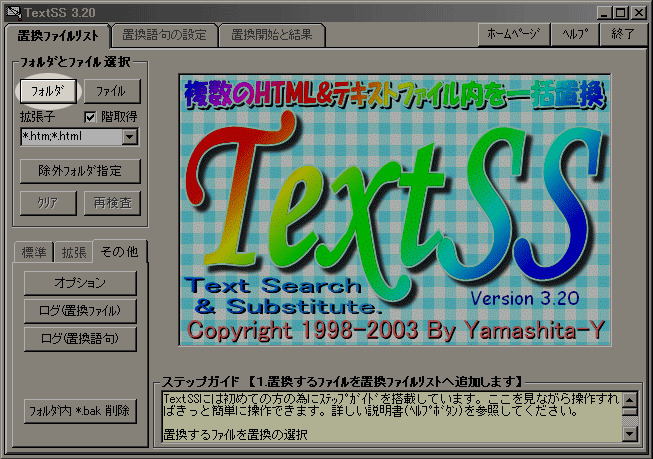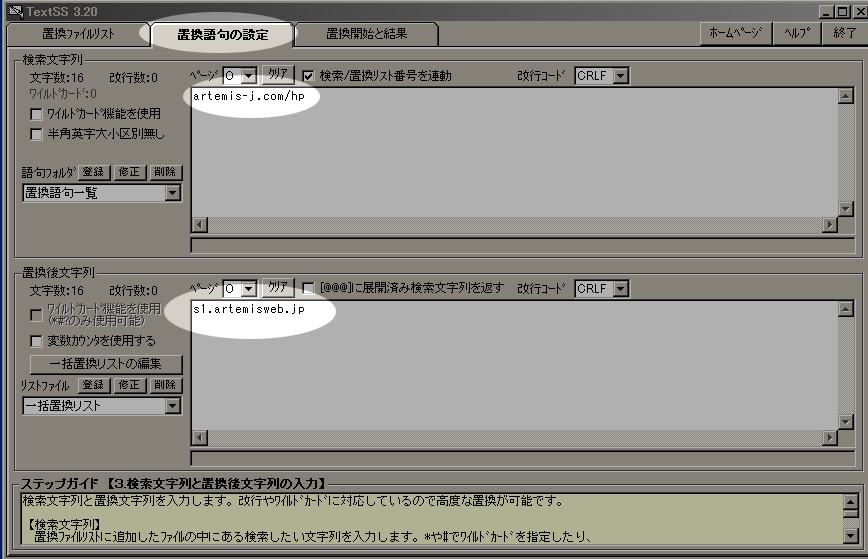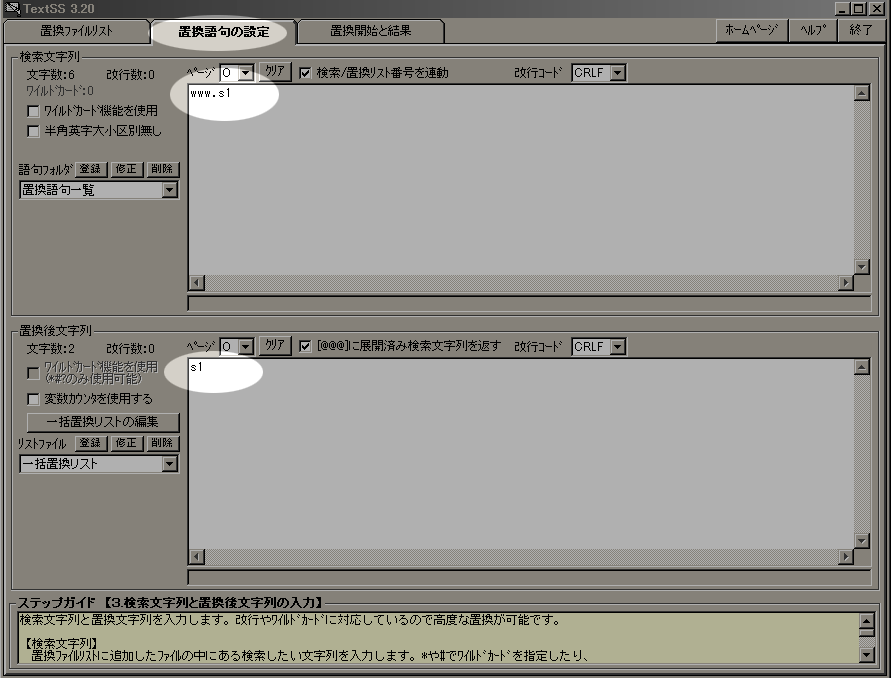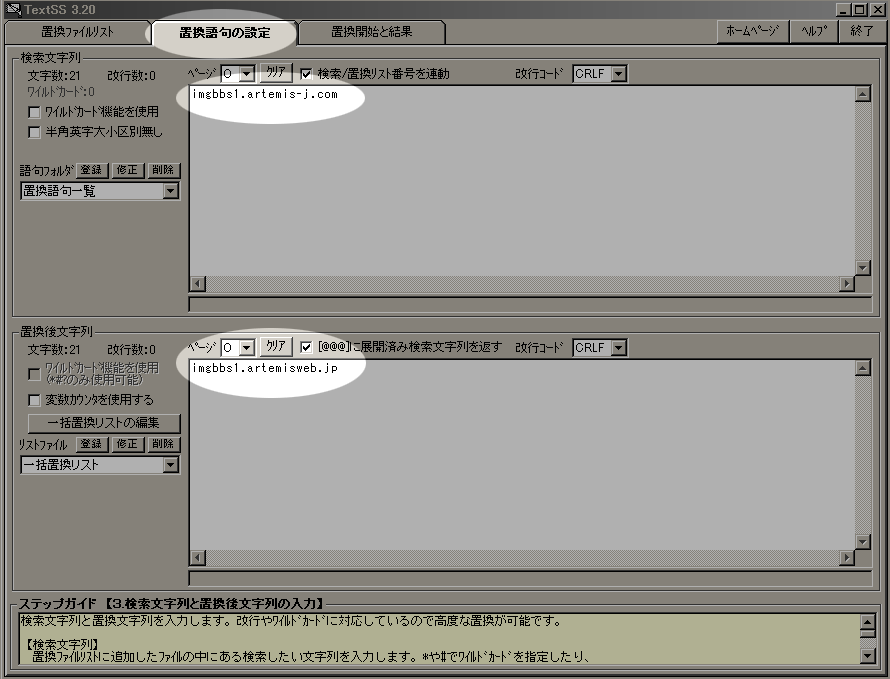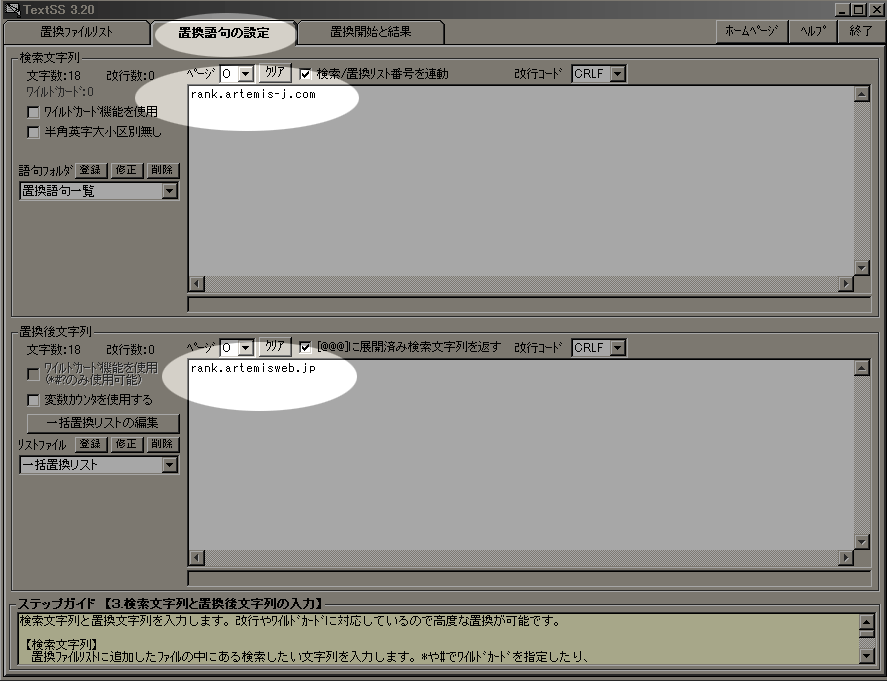|
データの変換方法
|
| artemis-j.comからartemisweb.jpドメインへの変更にともない、ファイル数の多い方は非常に面倒な作業があるかと思います。
ここでは、比較的簡単に一括変換できるソフトの使い方をご説明致します。 オススメソフト こちらのソフトは、指定したフォルダに格納されているデータ全てを一括参照、文字列置換することが可能です。まずは上記ダウンロードを行ってから、インストールしましょう。
|
| 2:次に置換語句の設定です。まずはメインデータであるHPスペースのURL変換です。
artemis-j.com/hp を、新ドメイン s1.artemisweb.jp に設定します。
|
|
3:次に「置換開始と結果」を選択して「置換方法を指定」します。 慣れている方であれば複数語句を指定して一括変換もよいのですが、置換後に修正が必要になるケースもありますので ここでは一つづづやってゆきましょう。 下記の画面の状態で、置換開始を行います。 既にバックアップファイルを取ってあって、セーブしなくても平気という方は「非書き込みテスト置換」のチェックを外して 実行すると、置換後にファイルを自動保存してくれます。 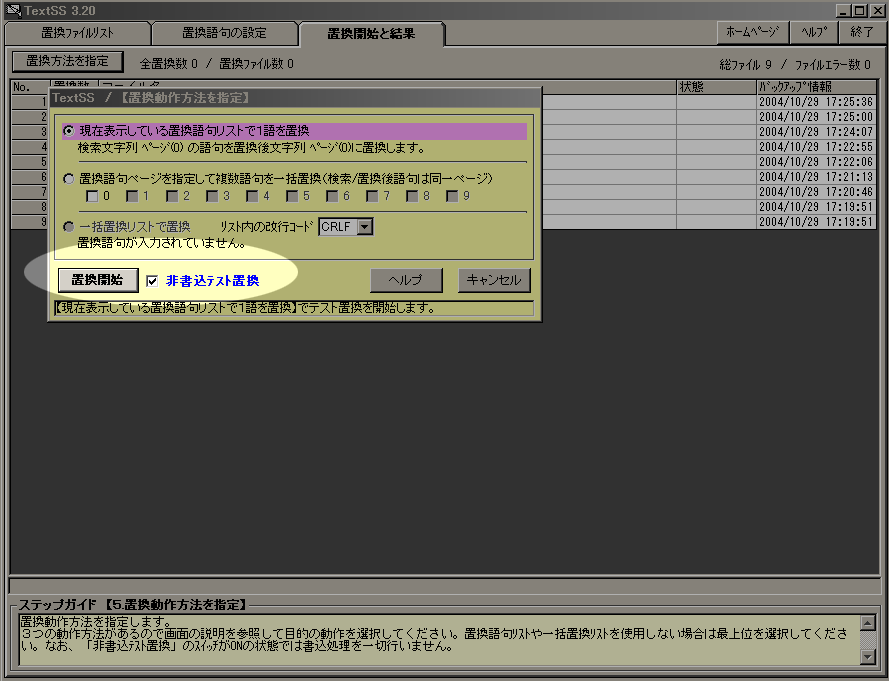 該当のデータがあると、置換するかどうかを一つづつ聞いてきますので、「以降すべて置換」を選択すると一括で作業が完了します。 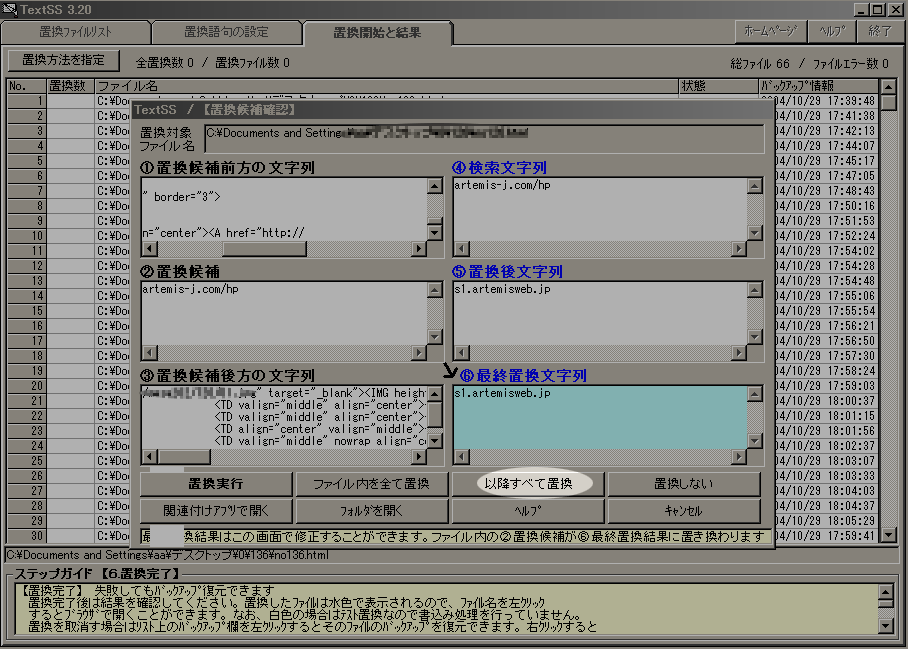 |
| 4:さて、置換は上手く行きましたでしょうか?次に、また「置換語句の設定」に戻りましょう。 ここで先ほどartemis-j.com/hpを、s1.artemisweb.jpに変えましたが、中には元のURLをwww.artemis-j.com/hpで指定されていた方も いるかもしれません。 なので、www.がついているファイルが混ざらないよう、下記のように www.s1 を s1 に置換することで、不要なデータを省くことが出来ます。設定が出来ましたら、3に戻って同じように置換実行を行います。 |
|
imgbbs1.artemis-j.com を imgbbs1.artemisweb.jp に変更する作業と、 rank.artemis-j.com を rank.artemisweb.jp に変更する作業です。こちらは各自参考まで。 |